Step 2: Knowing your steemit profile function
আমার আগের পোস্ট থেকে আপনি জেনে গেছেন কিভাবে আপনি আপনার steemit profile এ login করবেন। আজ Profile এর বিভিন্ন ফাংশন সম্পরকে আলোচনা করব।
Blog
steemit blog মূলত দুভাগে বিভক্ত। একটা blog অপরটি Post । এই Blog এর ভিতরে মূলত আপনার Resteem করা পোস্ট আর নিজের ব্লগে করা পোস্টগুলি দেখতে পাবেন। একটি উদাহরণ দিয়ে দেখাচ্ছি।
আমার ব্লগটি দেখুন আমি এখন পর্যন্ত কোন পোস্ট resteem অথবা blogpost করিনি।
এটা @toufiq777 এর ব্লগ উনি অনেক গুলি ব্লগ শেয়ার বা resteem করেছেন
Post
এখানে মূলত আপনার সকল পোস্ট তথ্য দেখা যাবে। এখানে Blog post , Community Blogpost থাকবে।
আমার Profile এ খেয়াল করলে দেখবেন সবগুলোই আমি Community blog post করেছি।
Comments
এখানে আপনি যে সকল কমেন্ট করবেন সব থাকবে। আমার একাউন্ট গিয়ে দেখবেন আমি অনেকের পোস্টেই কমেন্ট করেছি। এমনকি নিজের পোস্টেও যে কমেন্ট করেছি তাও আছে।
Payouts
এখানে আপনার কোন কোন Post ইনকাম করেছে তার তথ্য থাকে। যে পোস্ট এর reward সবার আগে পাবেন তার তথ্য সবার আগে এখানে থাকবে।
আমার একাউন্ট গিয়ে দেখতে পারেন।
Replies
এখানে আপনার পোস্ট বা কমেন্টের বিপরীতে কেউ রিপ্লাই দিলে তা এখান থেকে সরাসরি দেখতে পাবেন।
আমার একাউন্টের দিকে খেয়াল করলে দেখবেন অনেকগুলি রিপ্লাই। এগুলো সব আমার পোস্ট বা কমেন্ট এর বিপরীতে কেউ একজন দিয়েছে।
Communities
এখানে মূলত আপনি কোন কোন community সাথে যুক্ত আছেন সেগুলো দেয়া থাকে। Steemit এ বিভিন্ন Community আছে আপনি আপনার পছন্দমত যেকোন community তে যোগ দিতে পারেন। এখানে আপনাকে Community তে যোগ দেয়ার নিয়মাবলি দেখানো হল ।
প্রথমে আপনার Blog option এ যান। সেখানে গিয়ে Explore Communities এ ক্লিক করুন।
তারপর দেখবেন এমন একটি পেজ আসবে। সেখানে গিয়ে আপনি আপনার পছন্দমত community তে যোগ দিতে পারেন।
আপনি চাইলে আপনার পছন্দের community search দিতে পারেন।
তারপর community এর ভিতরে ঢুকে দেখতে পারেন। পছন্দ হলে Subscribe এ ক্লিক করে জয়েন করুন।
তারপর আপনার প্রোফাইলে ফিরে এসে এরকম দেখতে পাবেন
Notifications
ফেসবুকে দেখবেন আপনার কোন পোস্ট কেউ লাইক, শেয়ার কমেন্ট করলে Notifications আসে। এখানেও একই রকম । steemit এ আপনার নামে যে সকল রেসপন্স আসবে সব এখানে Notifications আকারে থাকবে।
দেখুন এখানে কেউ একজন @dummyaccount কে Follow করেছে তার Notifications এসেছে।
Wallet
এখানে ক্লিক করলে দেখবেন আপনার ব্রাউজারে নতুন একটা ট্যাব বা window ওপেন হচ্ছে। একটা নতুন link এ ঢুকছে এটা হচ্ছে আপনার Wallet। যেখানে আপনার পোস্ট থেকে অর্জিত সব অর্থ জমা হবে।
এই steemitwallet সম্পর্কে বিস্তারিত এরপরের পোস্ট এ আলোচনা বলব।
Settings
এখানে গিয়ে আপনি আপনার Profile picture, Cover image, Display Name, About, Location এবং Website আপডেট করতে পারবেন।
Display Name:
আমি প্রথমে @dummyaccount এর একটা Display Name দিবো। মানে যে নামটা আপনার নিজের নাম। আমি নাম দিলাম Dummy Bot.
About:
Location
Website
এখানে আপনি আপনার অন্যান্য সোস্যাল লিংক শেয়ার করতে পারেন। যদিও এটা বাধ্যতামূলক নয়।
Profile picture and Cover image
এখন Profile picture, Cover image আপলোড দিবেন। প্রশ্নটা হচ্ছে কিভাবে দিবেন?
চিত্রে হলুদ দাগ দিয়ে চিহ্নিত করা কলমের মত অংশে ক্লিক করুন।
তারপর দেখবেন নতুন একটা Editor window আসছে।
তারপর হার্ড ড্রাইভে থাকা যেকোন photo কপি করুন।
এখানে paste করুন ।
তারপর দেখবেন আপনার ফতটি আপলোড হচ্ছে।
আপলোড শেষ হলে এরকম কিছু লেখা আসবে।
এখান থেকে https থেকে JPG পর্যন্ত সবগুলো লেখা কপি করে নিন। মূলত এটাই আপনার ঐ photo এর Image url.
এখানে পেস্ট করুন।
এরপর একই ভাবে Cover image url বানাতে পারবেন।
তবে যে ফটো টি আপনি Cover image হিসেবে চয়েস করেছেন সেটার 2048 x 512 pixels হলে দেখতে ভাল লাগবে। এটা আপনি যে কোন ফটো Edit Software বা Apps দিয়ে করতে পারবেন।
অথবা অনলাইনে এই LInk থেকেও করতে পারবেন ।
এরপর Update এ ক্লিক করুন।
তারপর আপনার Profile আরেক বার Refresh করুন। আপনার Profile আপডেট হয়ে গেছে।
এই ছিলো প্রোফাইল সম্পর্কে সংক্ষিপ্ত ধারণা দেওয়ার প্রচেষ্টা । আশা নতুন যারা যোগ দিচ্ছেন তারা বুঝতে পারবেন।
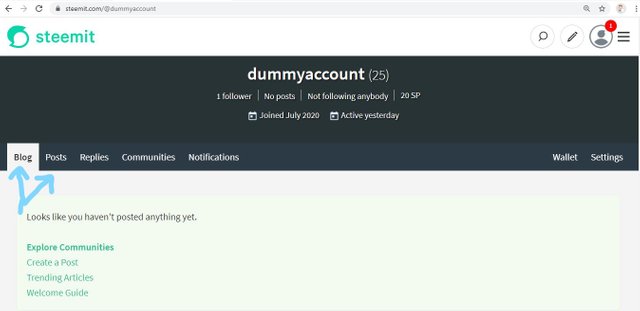
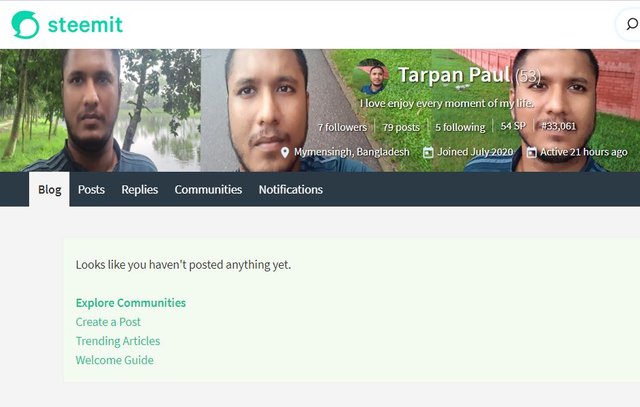
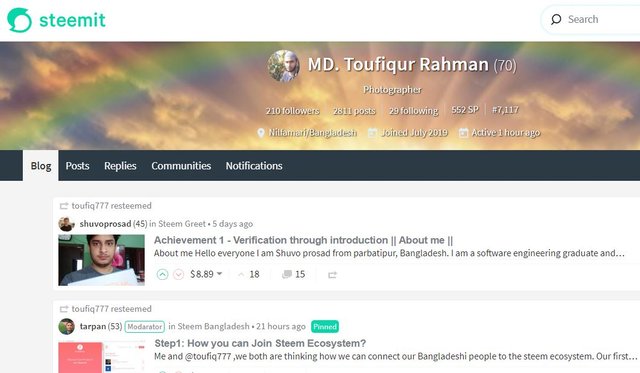
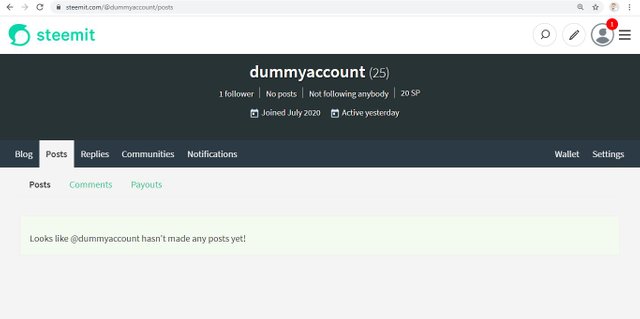
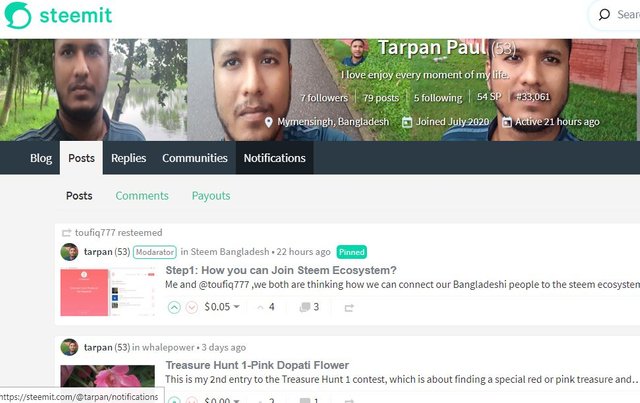
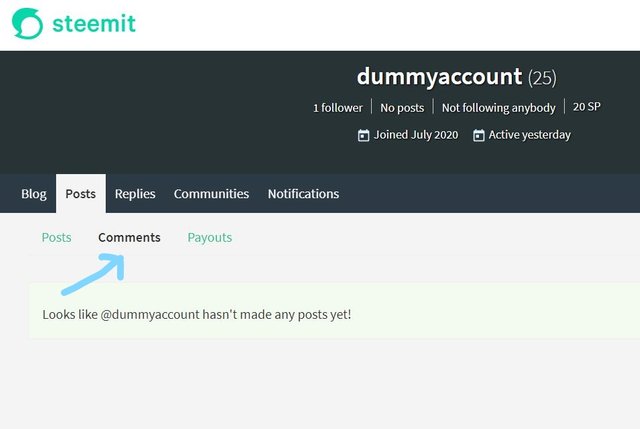
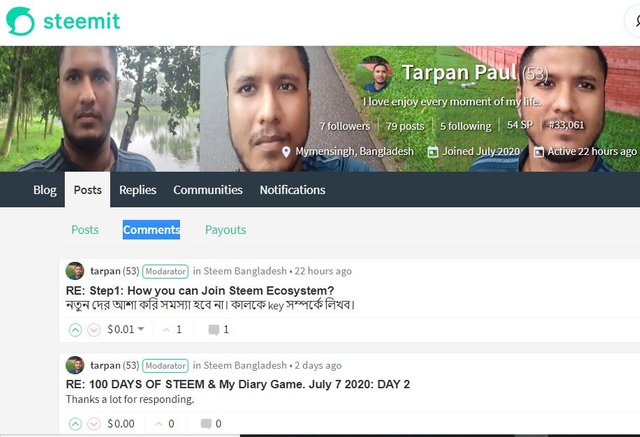

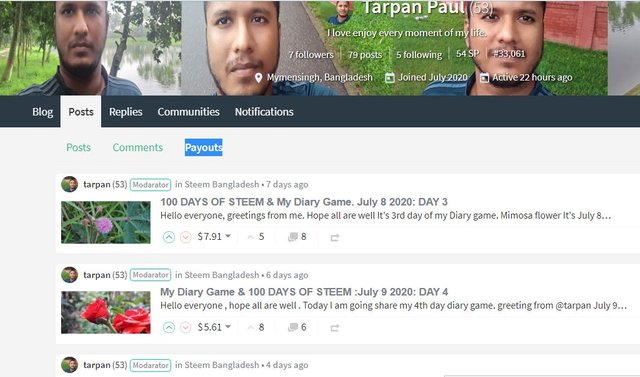
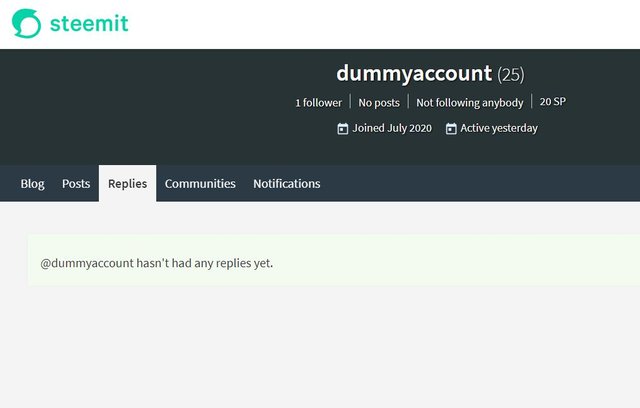
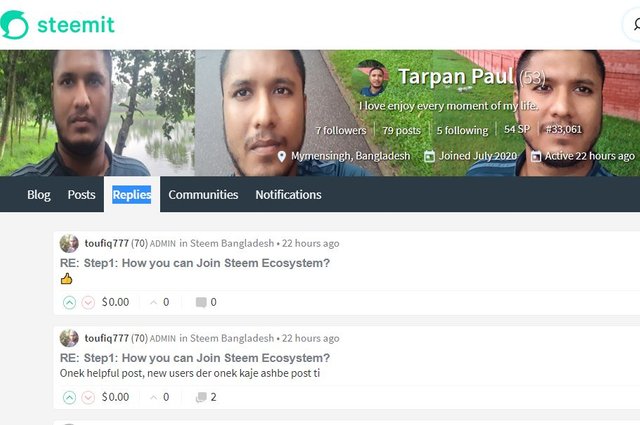
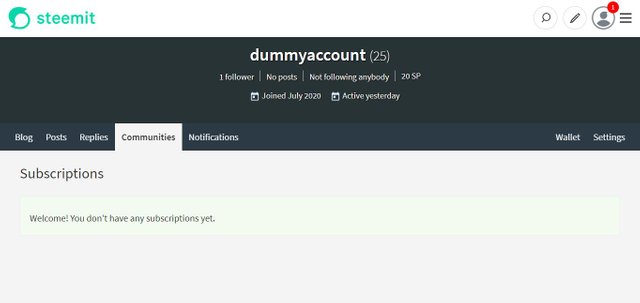
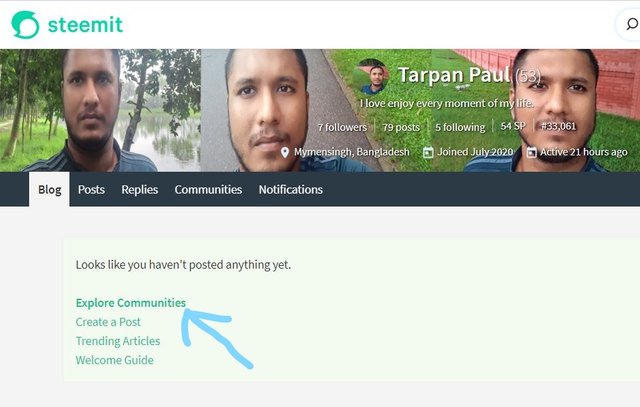
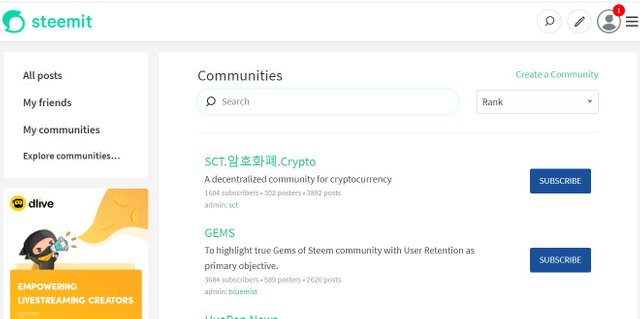
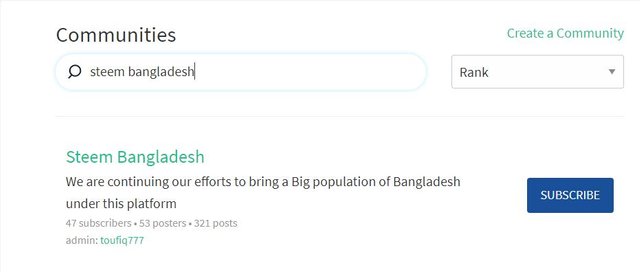
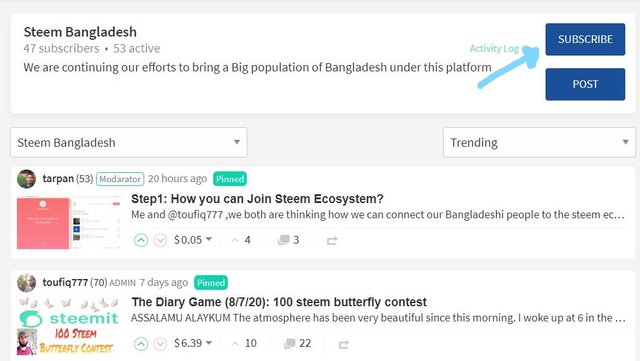
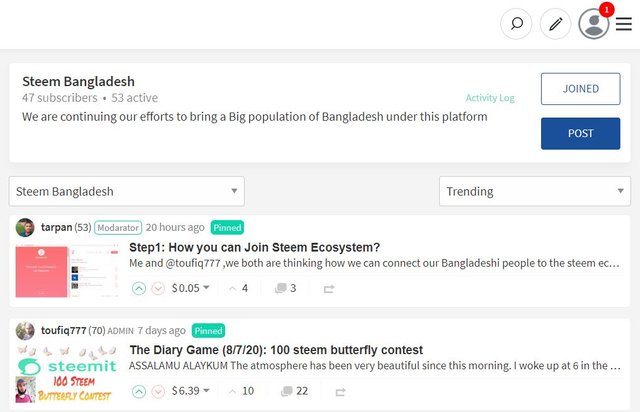
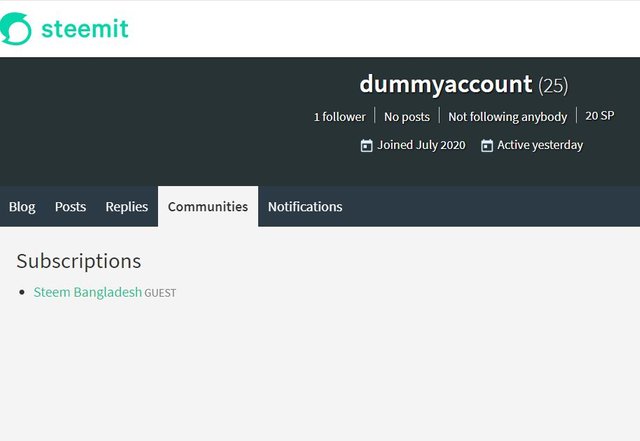
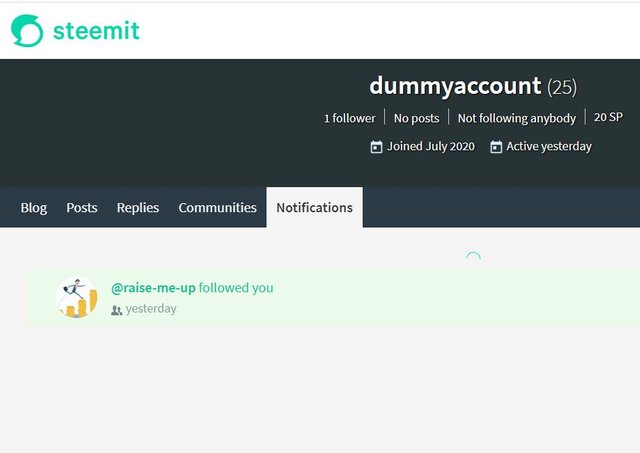
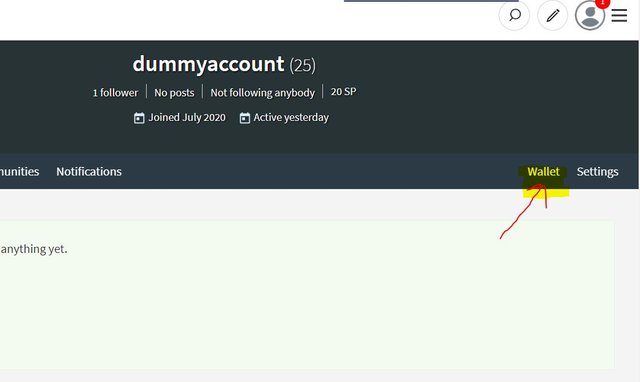
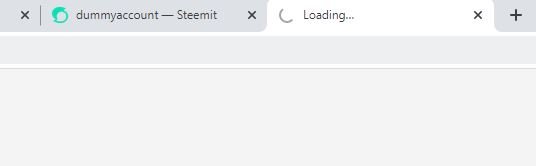
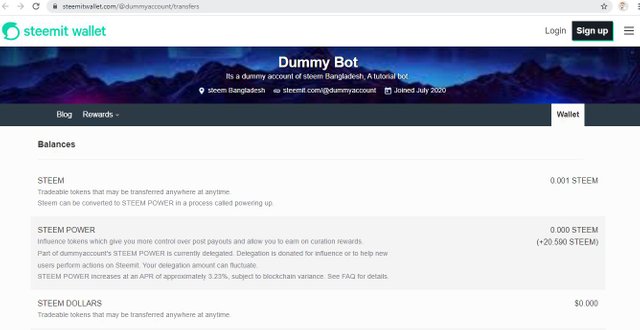
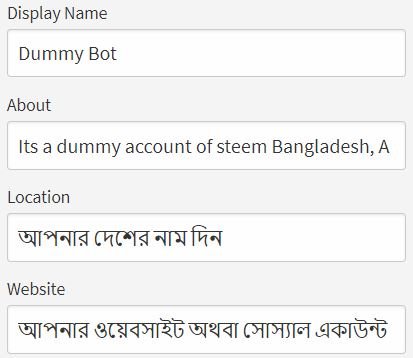
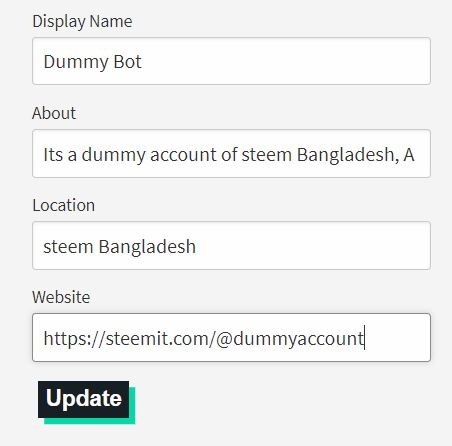
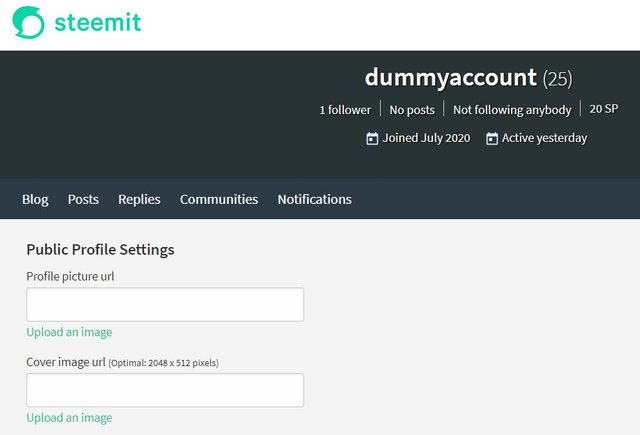
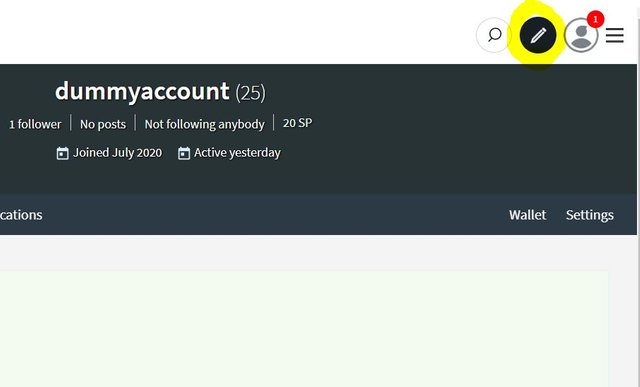
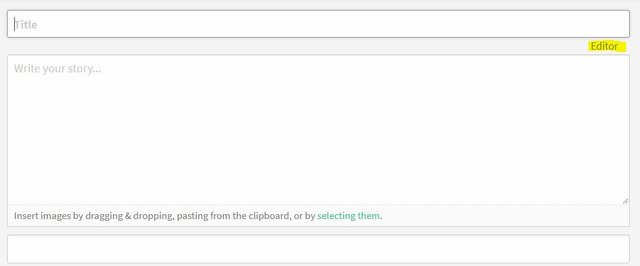
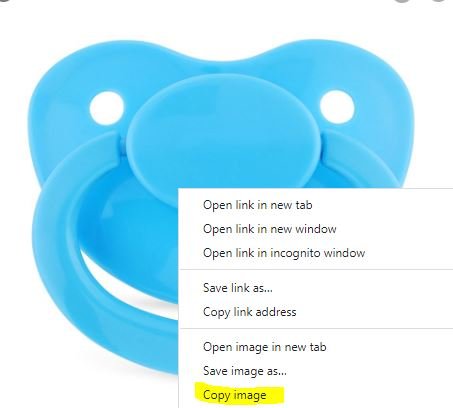
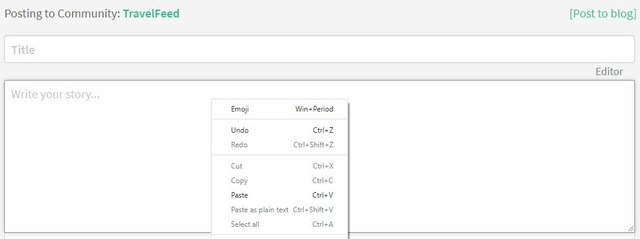
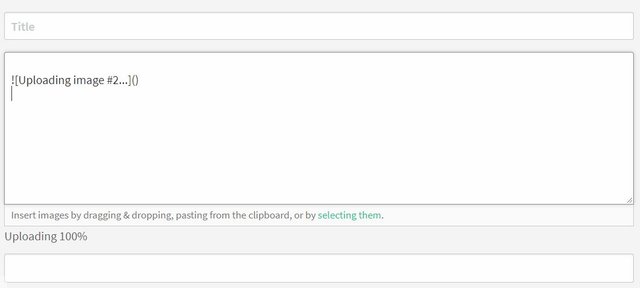
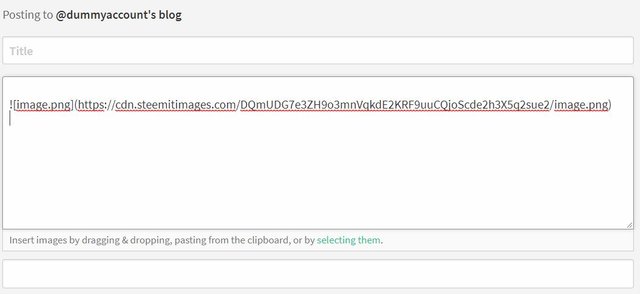
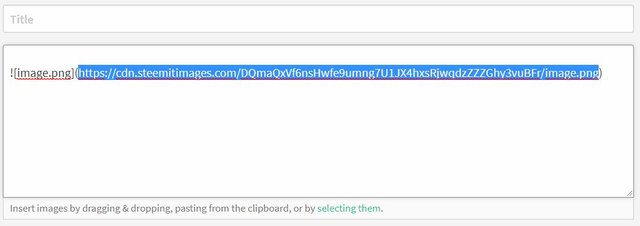
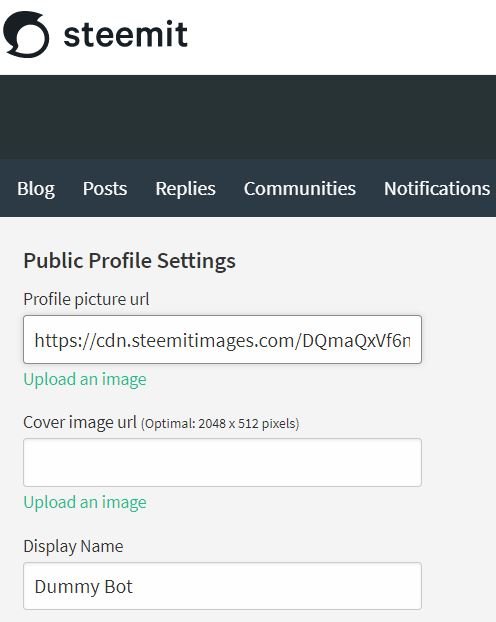
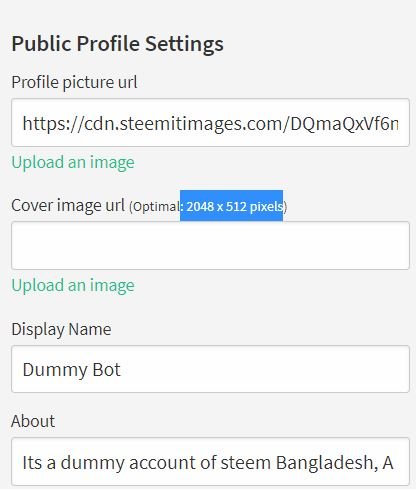
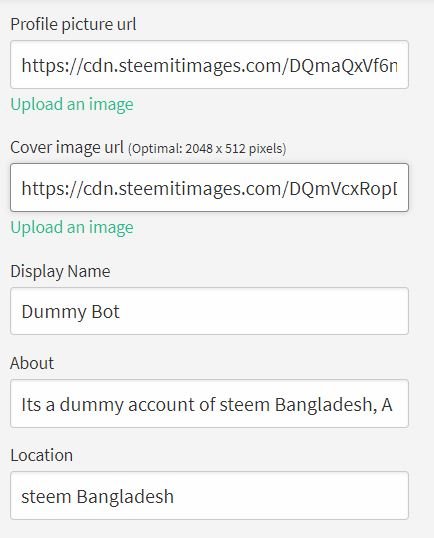
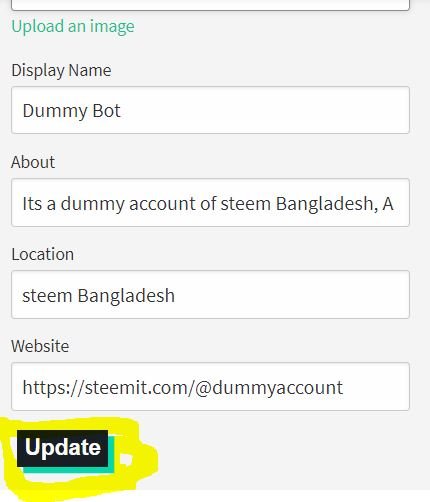
https://twitter.com/Tarpan69348189/status/1283492323796455426
ধন্যবাদ সব ক্লিয়ার ভাবে বুঝিয়ে দেওয়ার জন্য।
Everything in this post is really very helpful. Those who are new in steemit, they can know about many things about steemit by reading this post. Thank you@tarpan, he is sharing all information step by step about steemit and hope he will share more.
Thanks brother , Together we will make this place better.
Thanks vai for ticink